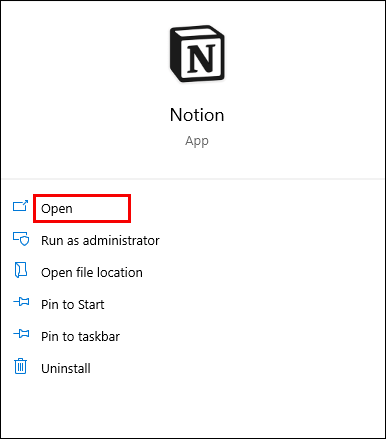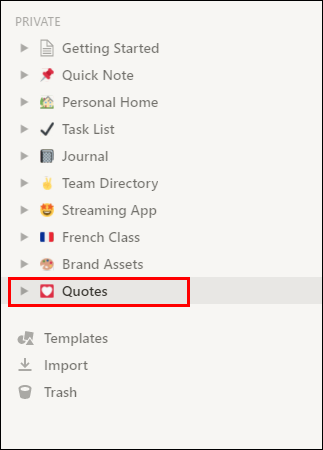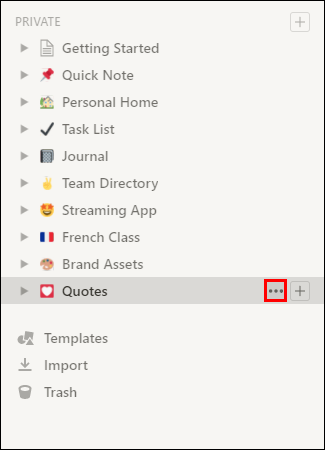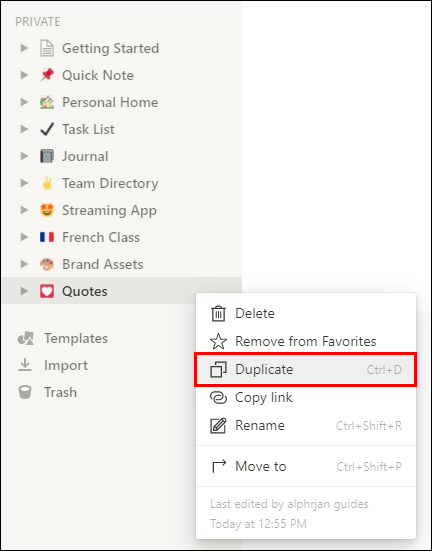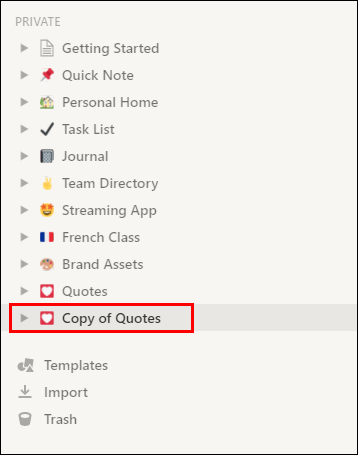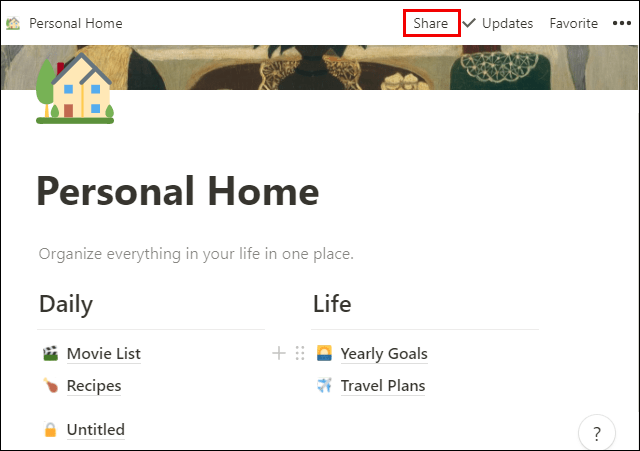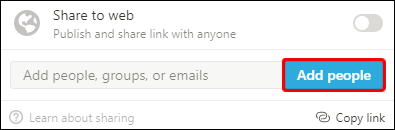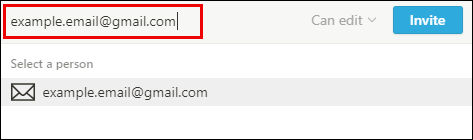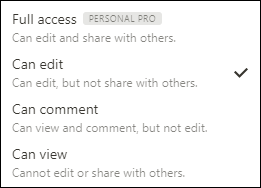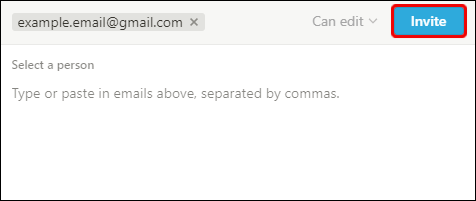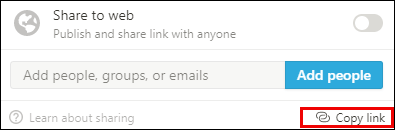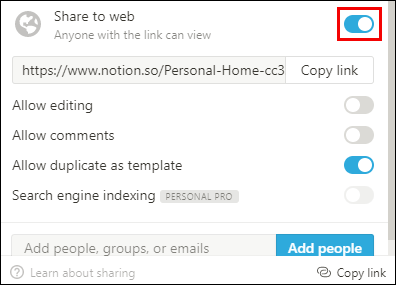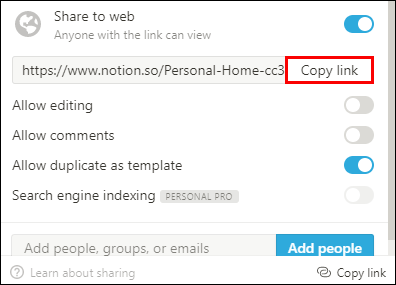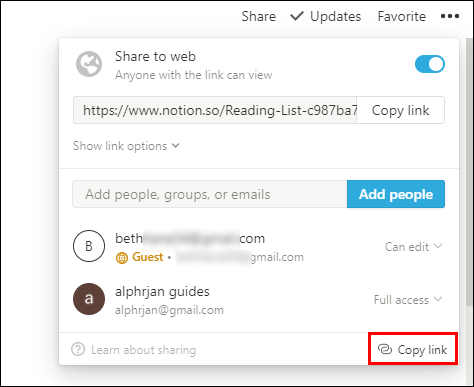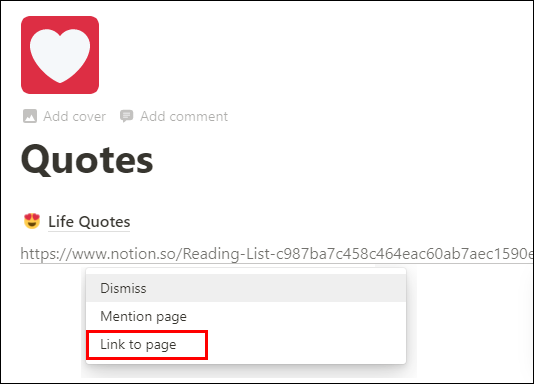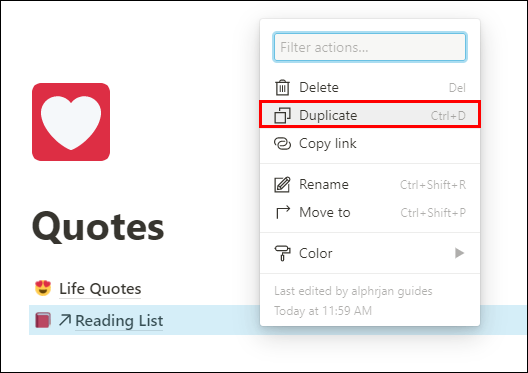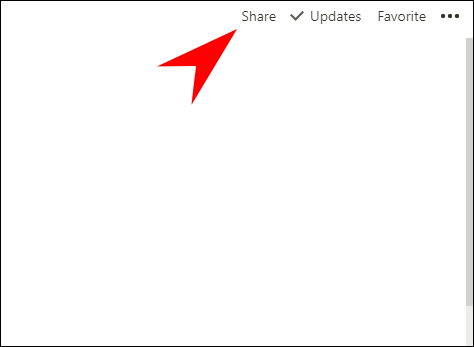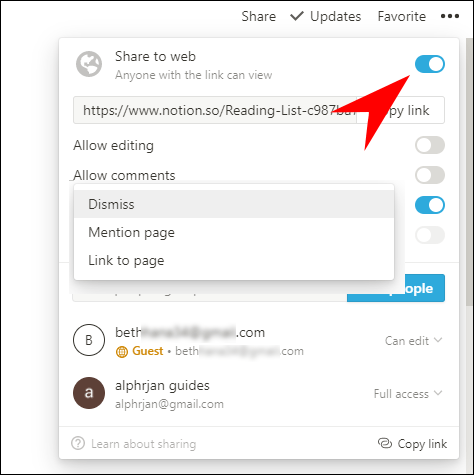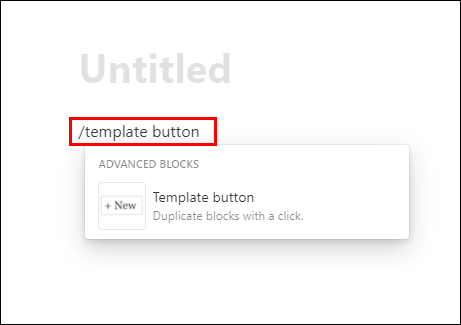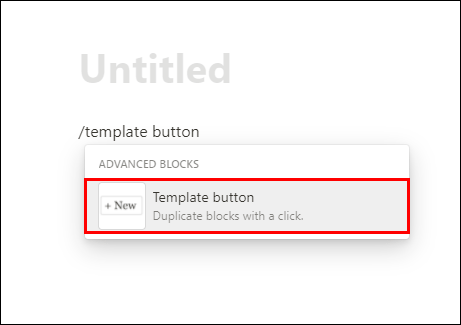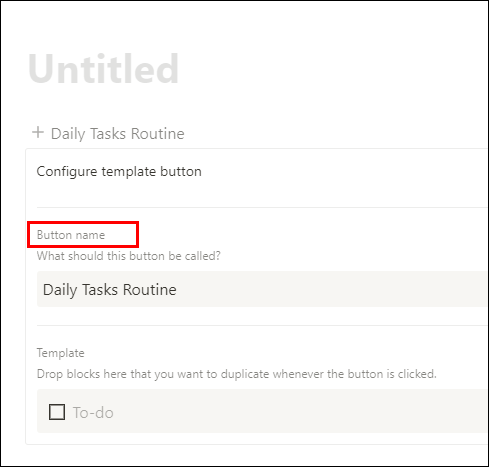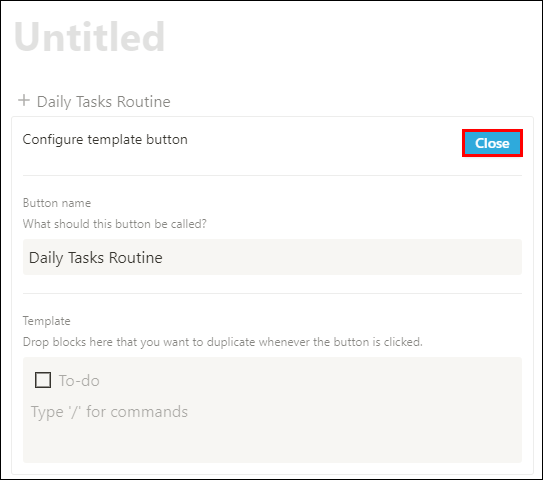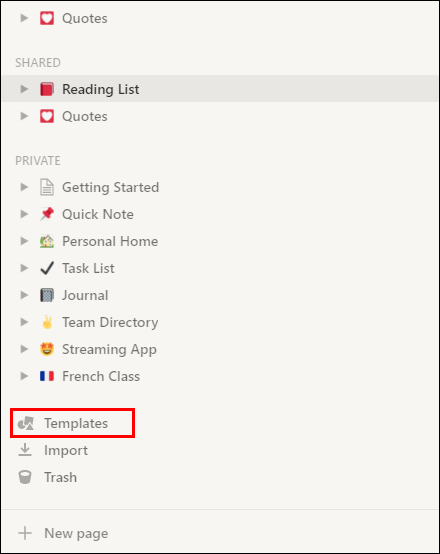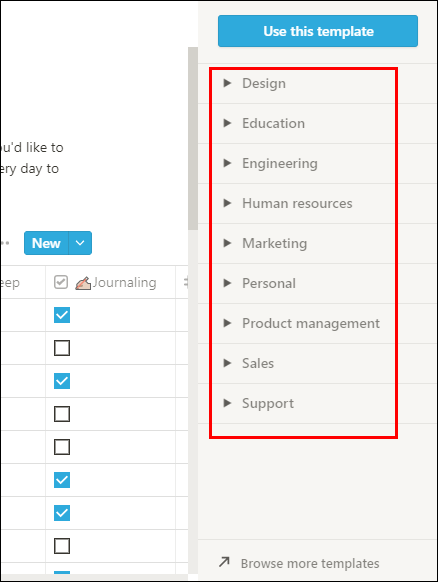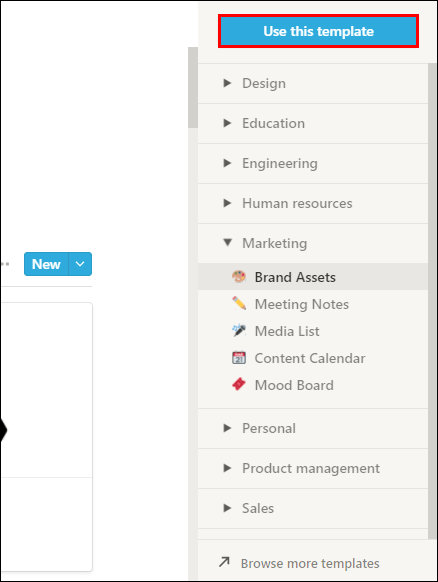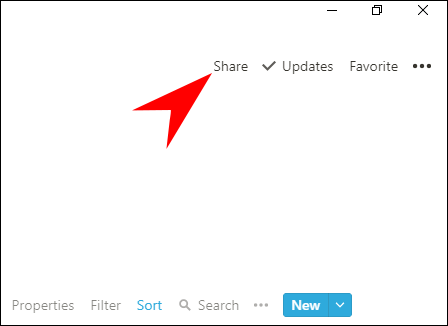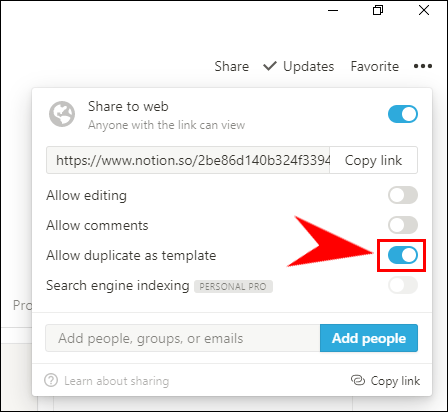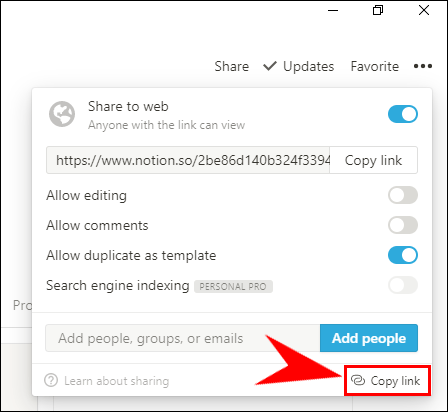1つのドキュメントページをコピーすると、どのプログラムで作業していても、余分な作業にかかる時間を節約できる場合があります。コンテンツを複製してその構造を新しいドキュメントに転送するよりも簡単なことはありません。 Notionページの複製に関する手順をお探しの場合は、この記事に記載されています。

また、Notionページを共有する方法やテンプレートとして使用する方法、ワークスペースを整理する方法、写真を追加する方法、その他多くの便利な方法についても学びます。
概念でページをコピーする方法
幸い、Notionページのコピーは非常に簡単なプロセスであり、10秒以上かかることはありません。ページを複製する方法は2つあり、両方を紹介します。
サイドバーから概念的にページをコピーする
これがNotionでページをコピーする最初の方法で、サイドバーから実行されます。
- PCまたはMacでNotionを起動します。
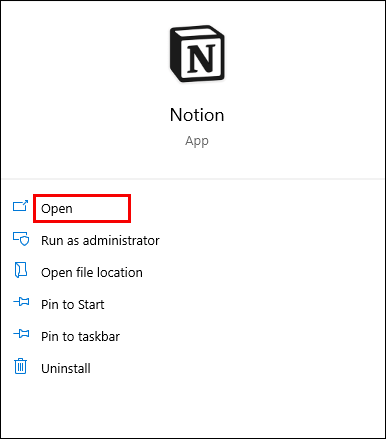
- 左側のパネルに移動して、コピーするページを見つけます。
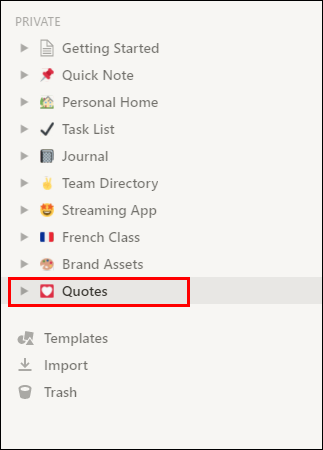
- 省略記号(…)とプラスボタン(+)の2つのボタンが表示されます。省略記号をクリックします。これにより、その特定のページのメニューが開きます。
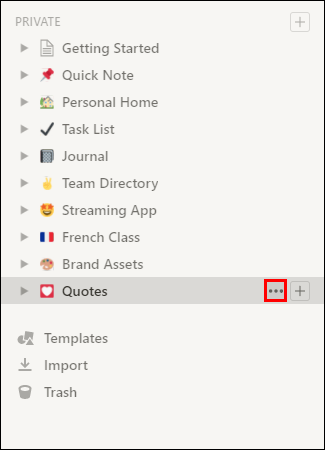
- ドロップダウンメニューから「複製」オプションを選択します。
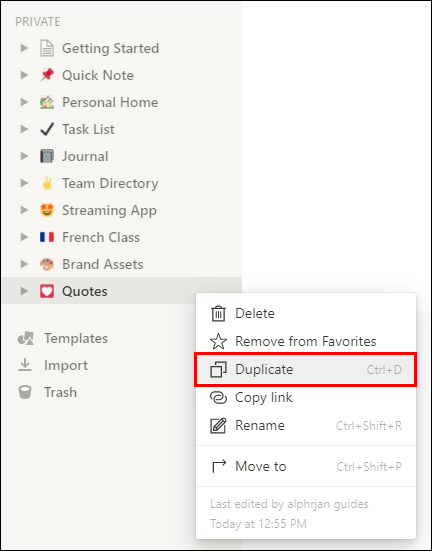
- 左側のパネルにページのコピーが表示されます。 「[ページ名]のコピー」と表示され、デフォルトでは元のページのすぐ下に表示されます。ページをクリックして押したままにし、配置したい場所にドラッグするだけで、リストを上下にドラッグできます。
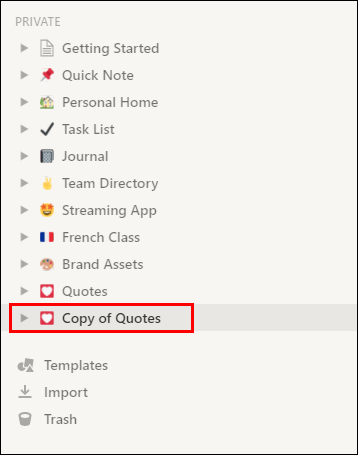
ショートカットを使用して概念でページをコピーする
Notionでページを複製するさらに簡単な方法があります-そしてそれはショートカットを使用することです。
- PCまたはMacでNotionを起動します。
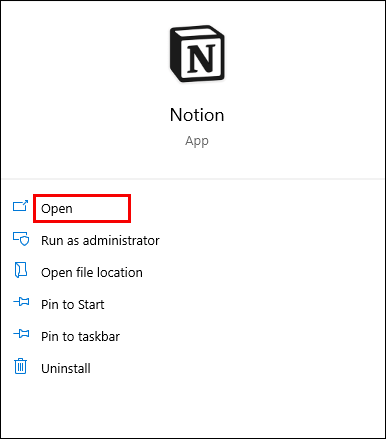
- 左側のパネルに移動して、コピーするページを見つけます。
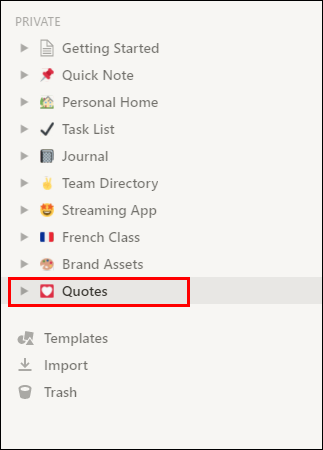
- そのページをクリックして、次のショートカットを押します。
- Control + D for Windows
- Mac用のコマンド+ D
これで、Notionページのコピーが作成されました。
概念で整理する方法
Notionが市場で最も急速に成長している生産性アプリの1つになりつつあることは周知の事実です。それはすべて、コンテンツブロックの堅牢な組み合わせである非常によく組織化されたエコシステムによるものです。自分のニーズに応じて、無限に作成およびカスタマイズできるブロック。
Notionを使い始めたばかりの場合は、ページをできるだけ機能的にするように整理する方法を疑問に思うかもしれません。
初心者としてアプリを最大限に活用するために役立つヒントをいくつか紹介します。
- 最初は単一のワークスペースを使用します。これに直接飛び込むと、異なるワークスペース間のジャグリングに迷う可能性があります。最初にページをジャグリングすることに慣れてから、ワークスペースをジャグリングすることに移ります。
- 各ページを特定のトピック専用にします。 「ジャーナル」ページ内にやることリストを含めることができるため、このアドバイスは少し矛盾しているように見える場合があります。しかし、すべきではないのは、仕事関連のページを、たとえばジャーナルページと混合することです。ジャーナルの一部のコンテンツも作業ページに移動する必要がある場合は、同じテキストをどこにでもコピーする代わりに、これらのページをリンクするだけで済みます。
- コンピューターのフォルダー内にサブフォルダーを作成するのと同じように、1ページ内に関連トピックのサブページを作成することもできます。
- 見出しを使用して、ページをより整理された外観にします。 3つの異なる見出しタイプとサイズで遊ぶことができます–それらのいくつかを小見出しとしても使用します。
- ページのアイコンを作成し、ページタイプごとに選択します。たとえば、「フランス語のクラス」ページがある場合は、アイコンとしてフランス語の旗を付けます。ばかげているように聞こえるかもしれませんが、ページリストをより適切に整理し、ページをすばやく見つけるのに役立ちます。ページを追加し始めると、各ページを見つけるのに時間がかかり、アイコンを使用することで、このタスクをはるかに迅速に行うことができます。
- テーブル、リスト、またはボードで遊んでください。これらは、コンテンツをより効果的に視覚的に整理するのに役立ちます。
概念ページを共有する方法
好きなページを他の人と共有できます。 1人、チーム、またはWebのいずれと共有するかを選択できます。これらの各オプションの対処方法を説明します。
一人で共有する
- チームで作業している場合は、サイドバーの「プライベート」で共有するページから始めます。
- ページの右上隅にある[共有]ボタンをクリックします。
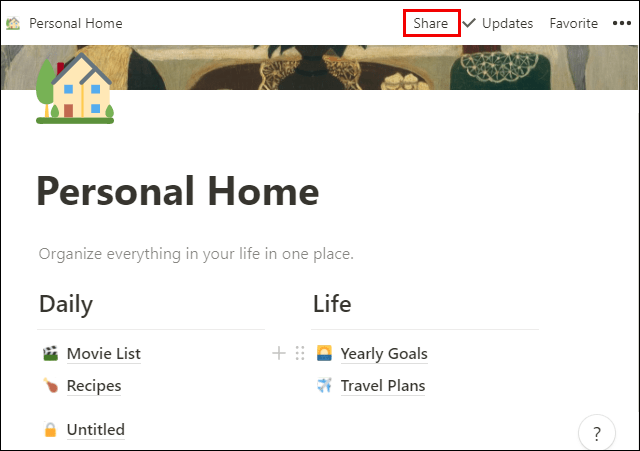
- 「人を追加」オプションを選択します。
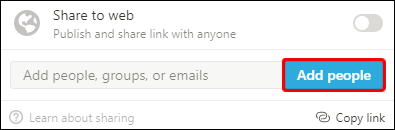
- ページを共有したい人のメールアドレスを入力してください。
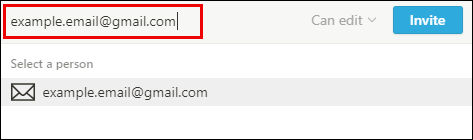
- アクセスレベルを選択します(フルアクセス、表示のみ、コメントのみ)。
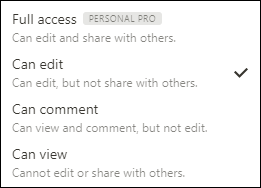
- 「招待」をクリックして終了します。
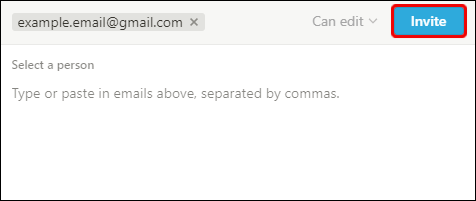
ページを共有している人がワークスペースにいない場合、その人はゲストとして参加します。それ以外の場合は、プロフィール写真が招待メニューに表示され、サイドバーのそのページの横に「共有」タグが表示されます。
チームと共有する
同じワークスペースを共有しているユーザーとページを共有するには、次の手順に従います。
- サイドバーの「ワークスペース」セクションに新しいページを作成します。そのワークスペースのすべてのメンバーがページを表示できるようになります。
既存のページを共有する場合は、次の手順に従います。
- ページを「プライベート」セクションから「ワークスペース」セクションにドラッグして、全員と共有します。
ページのURLを共有する
Notionページを共有する最も一般的な方法の1つは、URLを使用することです。
- 右上のページメニューから「共有」オプションをクリックします。
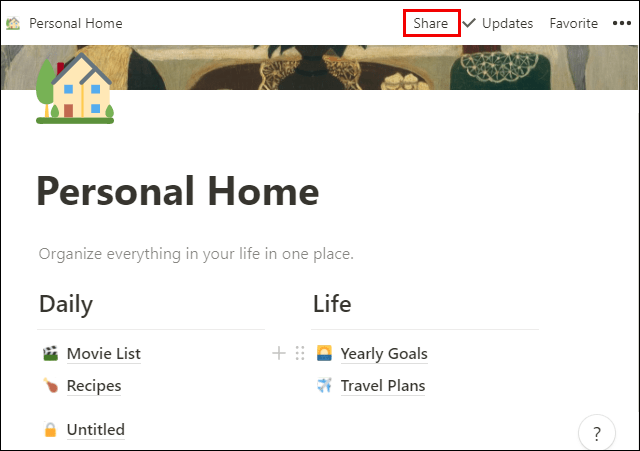
- 「ページリンクをコピー」を選択し、そのページにアクセスしたい人と共有します。
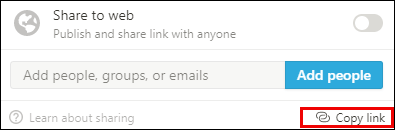
Webと共有する
誰もがアクセスできるようにページを公開する場合は、次の手順に従います。
- ページ上部の「共有」ボタンをクリックしてください。
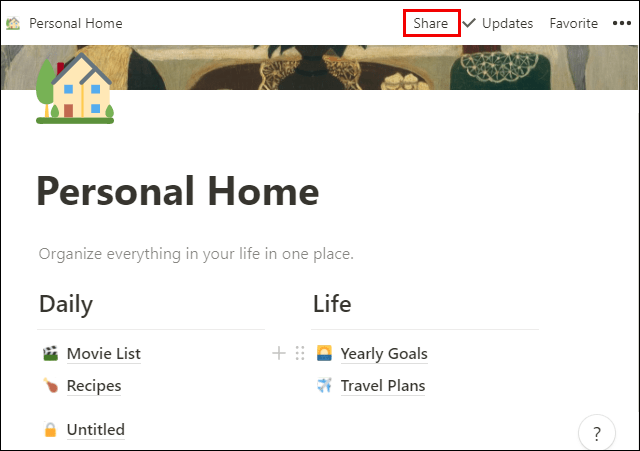
- 「Webに共有」トグルボタンをオンにします。
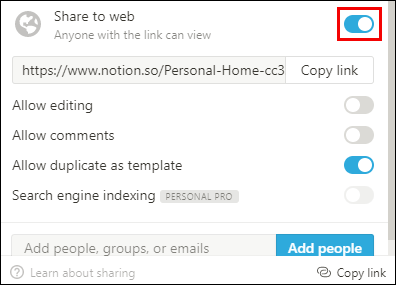
- リンクをコピーして、視聴者と共有します。 Notionアカウントを持っていなくても、ページを表示できます。
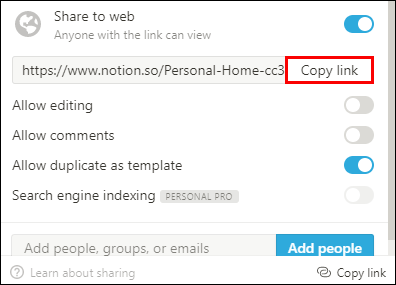
さらに、アクセスレベルを設定して、オーディエンスがページコンテンツを編集、コメント、または表示のみできるかどうかを決定できます。
任意の概念ページをテンプレートとして使用する方法
ワークスペースでテンプレートとして公開されている任意の概念ページを使用できます。次の手順に従ってください。
- ページのURLをコピーします。
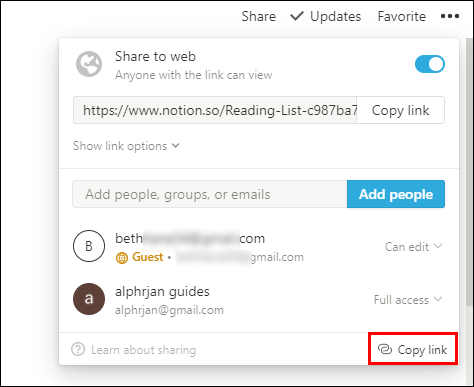
- お持ちの概念ページに貼り付けて、「ページへのリンク」を選択します。
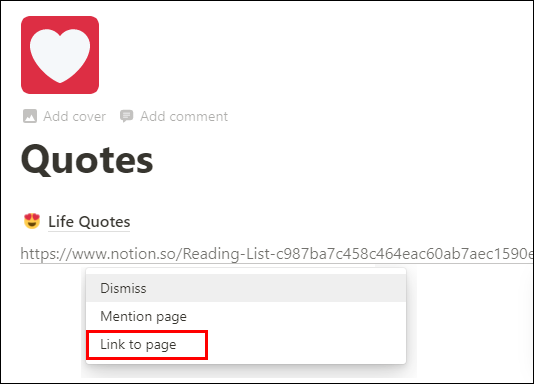
- 「ページへのリンク」ブロックを複製します。Windowsの場合はControl + Dを、Macの場合はCommand + Dを押します。
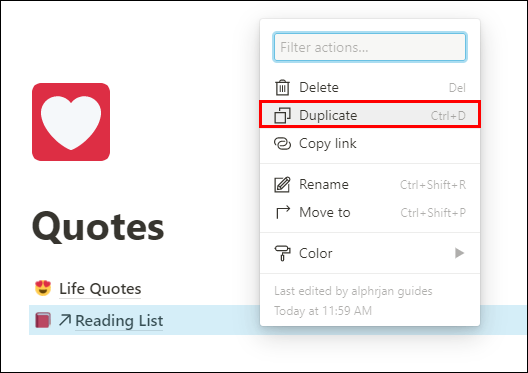
注:有効になっている場合は、ワークスペースのセキュリティ設定で[ページへのパブリックアクセスを無効にする]を一時的に無効にします。
- ページの共有オプションを元に戻します。
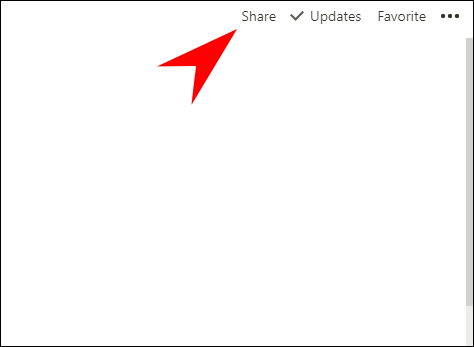
- 2番目のステップから「ページへのリンク」ブロックを削除します。
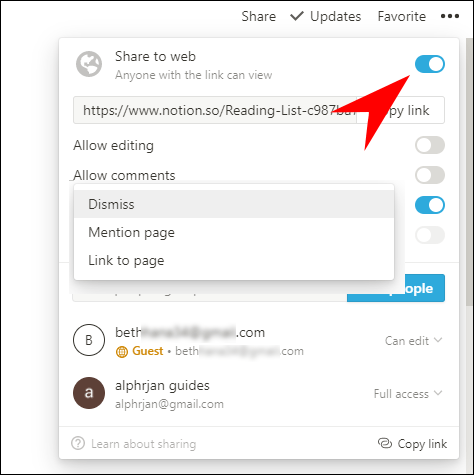
自分のコンテンツからテンプレートを作成したいと思うかもしれません。たとえば、毎日同じフォームに記入したい場合があります。その場合、Notionのテンプレートボタンを使用できます。
ボタンをページに追加する方法は次のとおりです。
- カーソルを合わせると、左マージンに表示される「+」記号を押します。または、ページ本文に/ templateボタンと入力するだけです。
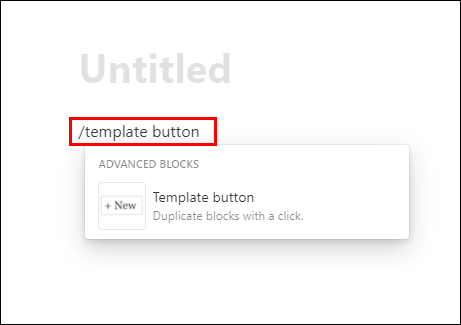
- 「テンプレートボタン」オプションを見つけてクリックします。
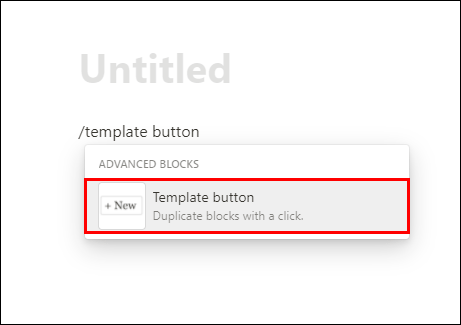
- 「ボタン名」の下のボタンに名前を付け、コピーするコンテンツを「テンプレート」セクションにドラッグするだけです。必要に応じて、そこでコンテンツを作成することもできます。デフォルトのToDoリスト構成設定を自由に削除してください。
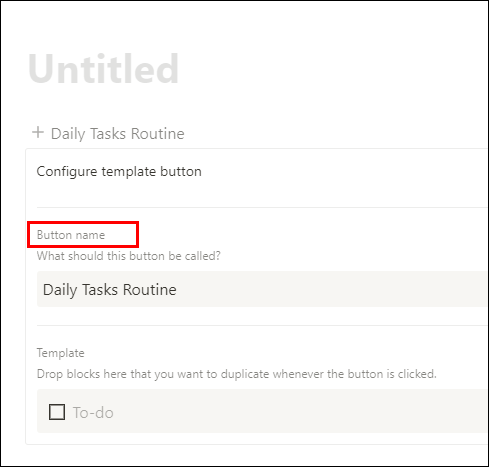
- 構成フォームのカスタマイズが完了したら、そのテンプレートを使用するたびに「閉じる」を押してこのボタンをクリックするだけです。
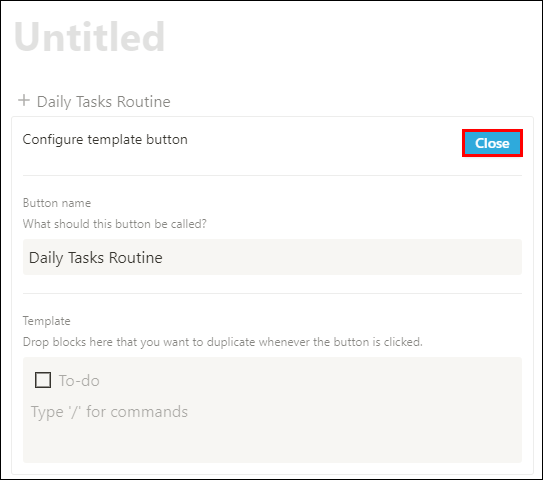
Notionテンプレートギャラリーからテンプレートをコピーする方法
Notionのテンプレートギャラリーからテンプレートを選択すると、ページのデザインを大幅に節約できます。さまざまなカテゴリに分類された、数十の優れたテンプレートから選択できます。
テンプレートをすばやくコピーする方法は次のとおりです。
- 左側のパネルに移動し、「テンプレート」ボタンをクリックします。
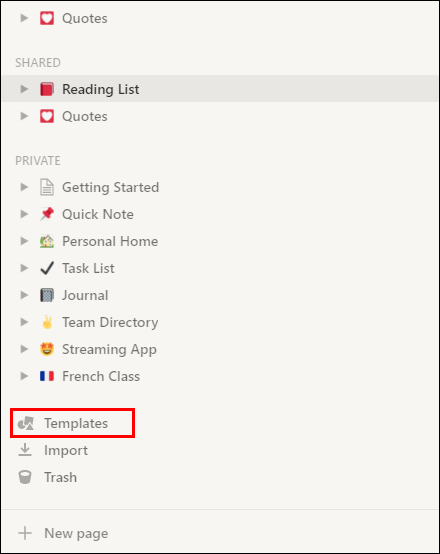
- Notion TemplateGalleryでコピーするテンプレートを見つけます。
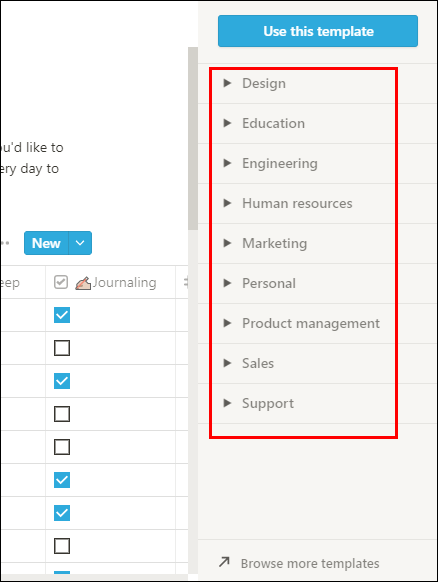
- 「このテンプレートを使用する」オプションを選択します。これにより、テンプレートがワークスペースに直接コピーされます。
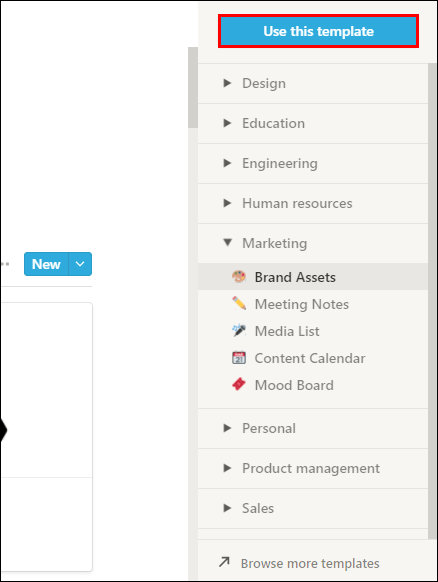
- これで、テンプレートの編集を開始できます。
別のNotionユーザーがテンプレートをコピーできるようにする方法
テンプレートを友達や同僚と共有したい場合は、次の簡単な手順に従ってください。
- 共有したいページまたはテンプレートに移動します。
- 画面右上の「共有」オプションをクリックします。
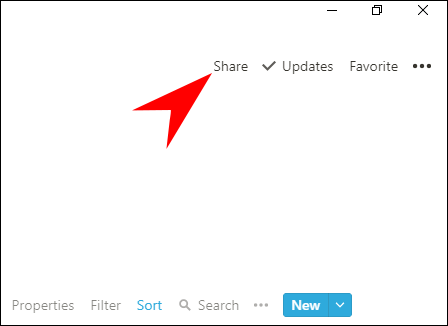
- [ウェブに共有]ボタンを切り替えて有効にします。

- 「テンプレートとして複製を許可する」ボタンについても同じようにします。
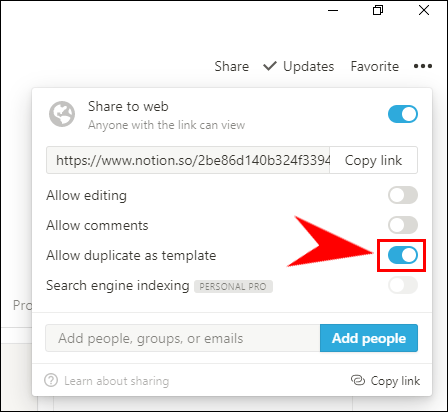
- リンクをコピーします。
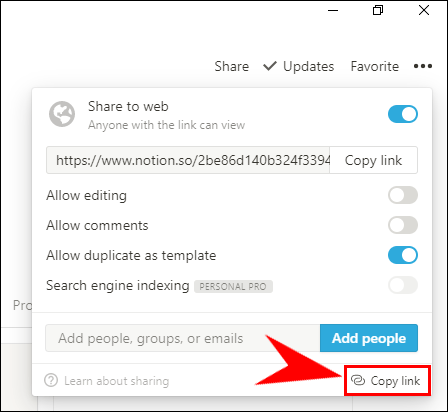
- リンクを他の人と共有します。
- これで、他の人があなたのテンプレートを使用して複製することができます。
その他のFAQ
概念ページに画像を追加するにはどうすればよいですか?
Notionページに画像を追加する場合は、これが比較的簡単なプロセスであることを知っておく必要があります。これを行うには、いくつかの方法があります。
•画像を挿入するページの本文に/ imageと入力し、キーボードの「Enter」キーを押します。
•「画像を選択」ボタンをクリックして、コンピューターから画像を選択します。
•または、インターネットからコピーする場合は、[埋め込みリンク]に移動して画像のURLを貼り付けることができます。その場合は、「埋め込み画像」をクリックして、Notionページに追加してください。
もう1つの方法は、画像をNotionページにドラッグアンドドロップすることです。
概念ページの管理
ページをコピー、共有、整理する方法を知ることは、Notionを簡単にナビゲートすることを学ぶ価値のある基本的なステップの一部です。このますます人気が高まっているアプリを探索し始めたばかりのときは、消化すべきことがたくさんありますが、それが私たちがお手伝いする理由です。この時点で、Notionページをより効果的に管理できるようになります。
Notionでページをどのようにコピーしますか?ショートカットとサイドバーオプションのどちらを使用しますか?